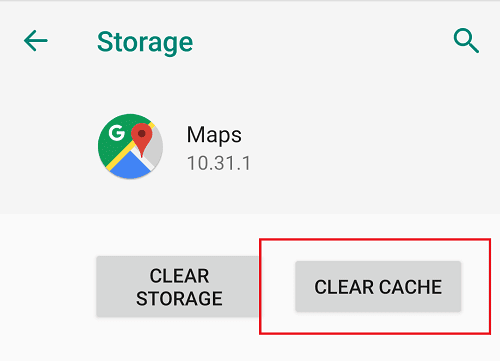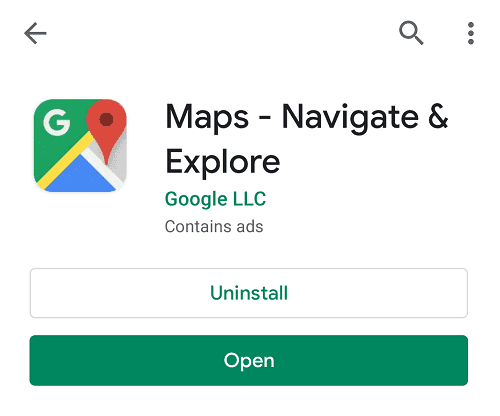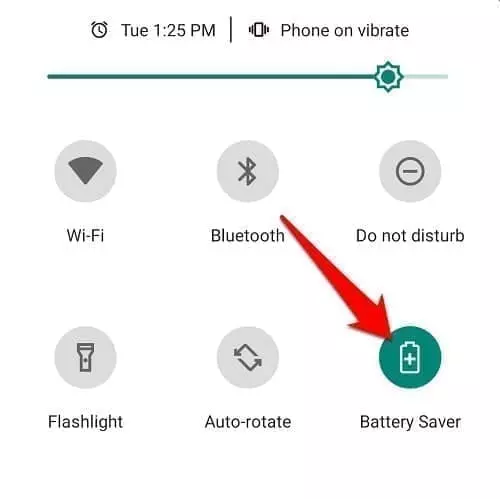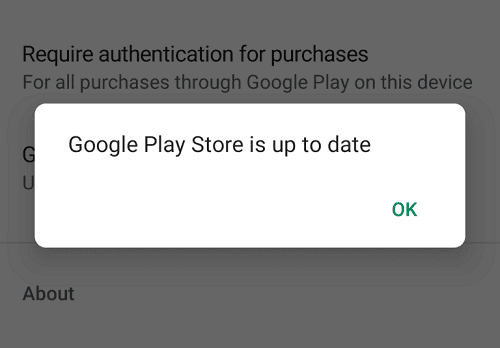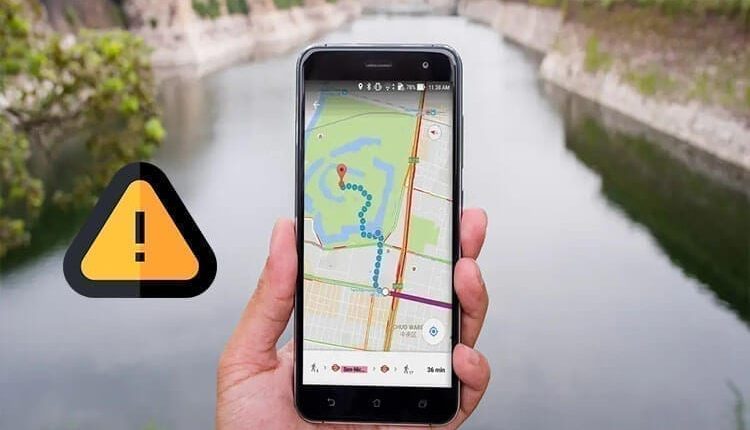
تطبيق خرائط جوجل لا يعمل في هاتفي الأندرويد، إليك الحل
تطبيق خرائط جوجل لا يعمل ، مما لا شك فيه أن خرائط Google جعلت التنقل سهلاً. باستخدام خرائط Google الآن، يمكن للمرء الآن استكشاف أماكن غير معروفة، والوصول إلى وجهته مع القليل من التنقلات أو بدون ضجة، بل والتغلب على حركة المرور وغير ذلك الكثير. لقد جعلتنا خرائط Google معتمدين عليها جدًا، لدرجة أنه قبل تشغيل سيارتنا، لا بد أن نبدأ تشغيل خرائط Google. ولكن في حالة عدم عمل خرائط Google على هاتف الـ Android الخاص بنا، فسيكون الوصول إلى مكان ما (خاصة في مدينة غير معروفة) في الوقت المحدد أمرًا مزعجًا. وفي هذا الموضوع سنقدم لكم أبرز وأسرع الحلول التي تعالج مشكلة تطبيق خرائط جوجل لا يعمل في هواتف الأندرويد.
تطبيق خرائط جوجل لا يعمل في هاتفي الأندرويد، إليك الحل
سنستعرض هنا أكثر من حل وأكثر من طريقة من أجل معالجة مشكلة عدم اشتغال تطبيق Google Maps في هواتفنا التي تعمل بنظام الأندرويد. يمكنك اتباع حل تلو الآخر في هذه القائمة ومعرفة إذا ما تم حل المشكلة أما لا. فدعونا نبدأ الآن.
أعد تشغيل جهاز Android الخاص بك
في كثير من الأحيان لحل المشكلة المتعلقة بخرائط Google، تحتاج فقط إلى إعادة تشغيل جهاز Android الخاص بك. تؤدي إعادة تشغيل الجهاز إلى تحديث الإعدادات ومسح ذاكرة التخزين المؤقت القديمة وبالتالي تساعد في حل هذه المشكلة. لإعادة التشغيل، اضغط مطولًا على زر الطاقة بجهاز Android الخاص بك. بمجرد إعادة تشغيل جهازك، حاول فتح خرائط Google وتحقق مما إذا كان يمكنك الآن استخدام تطبيق خرائط Google بشكل صحيح.
اقرأ أيضًا: كيفية تفعيل الوضع الليلي في تطبيق خرائط جوجل في هواتف الأندرويد
امسح ذاكرة التخزين المؤقت لتطبيق لخرائط Google
غالبًا ما تتلف ذاكرة التخزين المؤقت التي تستمر في البناء باستخدام التطبيق وتبدأ في التداخل مع وظائف التطبيق. لذلك، يمكن أن تكون ذاكرة التخزين المؤقت للتطبيق سببًا آخر لعدم عمل خرائط Google على جهاز Android الخاص بك. لحل هذه المشكلة، يتوجب مسح ذاكرة التخزين المؤقت لخرائط Google، وذلك باتباع الخطوات أدناه:
- افتح الإعدادات وانتقل إلى التطبيقات والإشعارات.
- من القائمة الكاملة للتطبيقات المثبتة على جهاز Android الخاص بك، انقر فوق تطبيق خرائط Google.
- الآن اضغط على التخزين Storage في شاشة معلومات التطبيق.
- اضغط على زر مسح ذاكرة التخزين المؤقت Clear Cache، وذلك لمسح ذاكرة الكاش.
- الآن، افتح خرائط Google مرة أخرى للتحقق مما إذا كانت المشكلة قائمة. في حالة استمرارها، انتقل إلى الحل التالي.
تحديث تطبيق خرائط جوجل Google Maps
لا تقوم Google فقط بتدوير التحديثات لنظام التشغيل الخاص بها ولكن أيضًا لجميع التطبيقات. تحتوي هذه التحديثات على أحدث تصحيحات الأمان بالإضافة إلى إصلاحات الأخطاء الأساسية والسائدة. الآن، في حالة تجاهل تحديثات خرائط Google منذ فترة طويلة، فأنت تستخدم إصدارًا قديمًا من التطبيق. وهذا بدوره يوقف خرائط جوجل لتعمل بشكل صحيح. لتحديث خرائط Google، توجه إلى متجر Google Play، وابحث عن خرائط Google وقم بتحديثها إلى أحدث إصدار. أو قم بالدخول إلى الرابط في الأسفل مباشرة لتحديث التطبيق إلى آخر إصدار.
اقرأ أيضًا: طريقة إضافة اختصارات خرائط جوجل إلى الشاشة الرئيسية لهواتف الأندرويد
قم بتعطيل وضع توفير الطاقة
يعمل وضع توفير الطاقة أو توفير البطارية بجهازك على إغلاق جميع عمليات المزامنة في الخلفية لبيانات التطبيق وخدمات الموقع والبلوتوث وجميع الخدمات الأخرى التي تستنزف البطارية. لذلك، إذا تم تمكين وضع توفير البطارية على جهازك، فسيتم إيقاف تشغيل خدمات الموقع أو GPS التي يحتاجها Google Map للعمل بشكل صحيح. لإصلاح مشكلة تطبيق خرائط جوجل لا يعمل في هاتف الأندرويد Android، حاول تعطيل وضع توفير البطارية لجهاز الأندرويد الخاص بك.
حاول التبديل إلى شبكة انترنت مختلفة
نظرًا لأنك بحاجة إلى اتصال شبكة نشط من أجل الأداء السليم لخرائط Google، فحاول التبديل إلى شبكة أقوى. إذا كنت متصلاً بشبكة جوال، أي من خلال بيانات الهاتف فحاول الاتصال بشبكة Wi-Fi. فكما نعلم أن سرعة الاتصال عبر الواي فاي ستكون أعلى من الاتصال عبر بيانات الهاتف.
له صلة: ميزة مهمة في تطبيق خرائط جوجل ستسهل عليك تنقلك | قياس المسافة
قم بتحديث خدمات Google Play إلى أحدث إصدار
يجب أن تكون خدمات Google Play هي الأحدث من أجل التنفيذ السلس لأي تطبيق مثبت على جهاز الأندرويد الخاص بك. لذلك، إذا كنت تستخدم إصدارًا قديمًا من خدمات Google Play، فأنت بحاجة إلى تحديثه لإصلاح مشكلة عدم عمل خرائط Google لديك. لتحديث خدمات Google Play، افتح متجر Google Play، ابحث عن Play Services وقم بتحديثه. أو يمكنك الدخول إلى الرابط في الأسفل مباشرة من أجل تحديث التطبيق.
قم بتحديث متجر جوجل بلاي Google Play
يقوم متجر Google Play Store تلقائيًا بتحديث نفسه عند توفر تحديث، ولكن في حالة عدم تحديثه تلقائيًا، فأنت بحاجة إلى تحديث متجر جوجل بلاي. حيث أن هذا الحل سيساهم في ان يقوم بتحديث أي تطبيق أو أي خدمة يحتاجها تطبيق خرائط جوجل من أجل العمل بسلاسة، وبشكل متزامن.